في بعض الأحيان ، ترغب في أن تسمح Microsoft للعملاء بتحديد موعد حذف إحدى الميزات. يعتمد Reader Dan Baechlin على قدرة Windows Explorer على الاحتفاظ بتحديد ملفات متعددة بعد تغيير ترتيب الفرز. تمت إزالة الميزة من إصدار Explorer في نظامي التشغيل Windows 7 و 8. كما يوضح Dan:
تتطلب وظيفتي القدرة على تسليط الضوء على عدة ملفات أو مجلدات في دليل ، والاحتفاظ بهذا التمييز أثناء إعادة فرزها حسب الحقول المختلفة (تواريخ التعديل ، العناوين القائمة على المواضيع ، إلخ.) يوفر Windows هذه الميزة - حتى الإصدار 7. تقوم وحدة العمل الخاصة بي بفهرسة وإجراء مقارنات بين وثائق السياسة التي تخضع للعديد من المراجعات. وظيفة تسليط الضوء على هذه المهمة. ولكن الآن ، يُطلب من وكالتي اعتماد نظام التشغيل Windows 7. وحدتي تكافح من أجل تجنب ذلك أطول فترة ممكنة ، ولكنها لا تستطيع فعل ذلك إلى الأبد. الرجاء المساعدة.ابتكر راميش Srinivasan قرص التسجيل الذي يعطل خيار Full Row Select في نوافذ Windows 7 و 8 Explorer ، والذي له الأثر الجانبي للحفاظ على تحديدات multifile عند إعادة الفرز من الاسم إلى الحجم ، تاريخ التعديل ، أو بعض الفئات الأخرى. يصف راميش العملية على مدونة WinHelpOnline.
اتبع هذه الخطوات الثلاثة لإرجاع القدرة على الحفاظ على تحديدات multifile عند تغيير نوع الفرز في إصدارات Explorer في Windows 7 و 8.
الخطوة الأولى: إنشاء نقطة استعادة
كلما قمت بتغيير إعدادات السجل الخاص بك كنت تأخذ فرصة أن التغيير سيكون له عواقب غير مقصودة. من خلال تعيين نقطة استعادة قبل البدء ، تأكد من التراجع عن هذا التغيير. (لاحظ أنك ستقوم أيضًا بإجراء نسخ احتياطي لمفاتيح التسجيل المحددة التي سيتم حذفها ، ولكن لا يمكن أن تؤذي وجود نسخة احتياطية للنسخة الاحتياطية الخاصة بك.)
لإنشاء نقطة استعادة في Windows 7 ، انقر فوق الزر ابدأ أو اضغط على مفتاح Windows ، ثم انقر بزر الماوس الأيمن فوق الكمبيوتر ، واختر خصائص. انقر فوق حماية النظام في الجزء الأيمن ، وأدخل كلمة مرور المسؤول إذا طُلب منك ذلك ، وحدد علامة التبويب حماية النظام ، وانقر فوق إنشاء. أدخل وصفًا لنقطة الاستعادة ، مثل "مستكشف القرص" ، وانقر على "إنشاء".
في Windows 8 ، تقوم بإنشاء نقطة استعادة عن طريق الضغط على مفتاح Windows ، وكتابة "إنشاء نقطة استعادة" ، والنقر فوق إعدادات أسفل مربع البحث ، واختيار "إنشاء نقطة استعادة" في النافذة الرئيسية. أدخل كلمة مرور المسؤول إذا طُلب منك ذلك ، وانقر فوق الزر "إنشاء" ضمن علامة التبويب "حماية النظام" ، وقدم وصفا لنقطة الاستعادة ، مثل "مستكشف القرص" ، ثم انقر فوق "إنشاء".
الخطوة الثانية: تغيير مفتاحي التسجيل
افتح محرر التسجيل عن طريق الضغط على مفتاح Windows وكتابة regedit والضغط على Enter. انتقل في الجزء الأيمن إلى هذا المفتاح:
HKEY_CURRENT_USER \ Software \ Classes \ Local Settings \ Software \ Microsoft \ Windows \ Shell \ Bags
انقر بزر الماوس الأيمن فوق الحقائب في الجزء الأيمن ، واختر تصدير ، وحدد موقعًا ملائمًا للنسخ الاحتياطي الرئيسي ، ثم احفظه كملف .reg. ثم انقر بزر الماوس الأيمن فوق مفتاح الحقائب مرة أخرى واختر حذف.
بعد ذلك ، انتقل في الجزء الأيمن من "التسجيل" إلى هذا المفتاح ، والذي يجب أن يكون فوق مفتاح الحقائب مباشرةً:
HKEY_CURRENT_USER \ Software \ Classes \ Local Settings \ Software \ Microsoft \ Windows \ Shell \ BagMRU
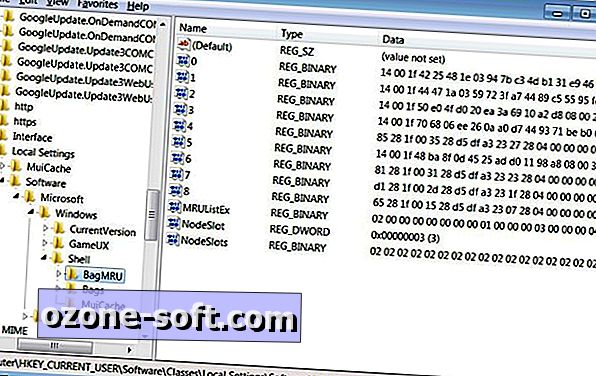
قم بتصدير المفتاح عن طريق النقر بزر الماوس الأيمن عليه ، واختيار تصدير ، وتحديد موقع سهل لملف .reg النسخ الاحتياطي ، ثم قم بحذفه بالنقر بزر الماوس الأيمن فوق المفتاح مرة أخرى واختيار حذف.
الخطوة الثالثة: قم بتنزيل ملف disablefullrowselect.reg وتطبيقه
يتضمن ملف w7-fullrowsel.zip Ramesh Srinivasan الملف disablefullrowselect.reg الذي يغيّر سلوك Explorer في Windows 7 و 8 للسماح لك بتحديد حقل واحد في عرض التفاصيل بدلاً من صف الإدخال بالكامل. بعد تنزيل ملف .zip ، افتحه وانقر نقراً مزدوجاً فوق disablefullrowselect.reg لإضافة هذا المفتاح إلى التسجيل.
سيظهر إدخالك المنقح للسجل كما هو موضح في الشاشة أدناه:
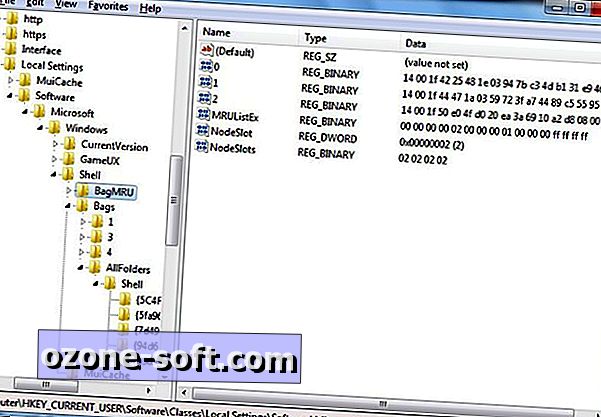
لتطبيق التغيير على Explorer ، إما إعادة تشغيل النظام أو إنهاء عملية Explorer.exe وإعادة تشغيلها. طريقة سريعة لإعادة تعيين Explorer.exe في Windows 7 هي الضغط مع الاستمرار على مفتاحي Ctrl و Shift أثناء النقر بزر الماوس الأيمن فوق أي منطقة فارغة في القائمة ابدأ ، ثم اختيار إنهاء Exit Explorer. كما يشرح راميش على مدونة WinHelpOnline ، سيتم إغلاق قائمة ابدأ ، وشريط المهام ، وسطح المكتب.
لإنهاء عملية Explorer.exe في Windows 8 ، اضغط Ctrl-Shift-Esc لفتح "إدارة المهام" ، قم بالتمرير إلى "مستكشف Windows" في قسم "عمليات Windows" ضمن علامة التبويب "العمليات" ، ثم حدد "مستكشف Windows" ، ثم انقر فوق الزر "إعادة التشغيل".
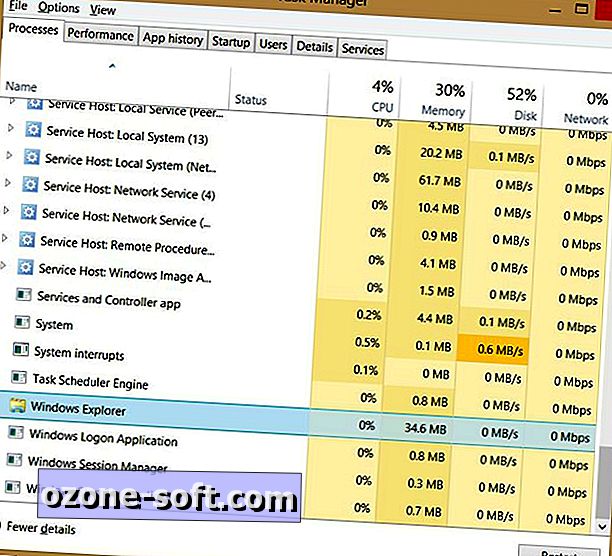
لإعادة تشغيل Explorer.exe في نظامي التشغيل Windows 7 و 8 ، اضغط Ctrl-Shift-Esc لفتح "إدارة المهام" ، انقر فوق ملف> مهمة جديدة (تشغيل ...) في Win7 أو ملف> قم بتشغيل مهمة جديدة في Win8 واكتب explorer.exe و اضغط دخول.
قصص ذات الصلة
- ويندوز 8.1 "التمهيد لسطح المكتب" الشائعات: التمني؟
- تحديثات تطبيق Windows 8 nix دعم Google ActiveSync
- تقوم Microsoft بتحديث Windows 8 News والخرائط والتطبيقات الأخرى
- ردود الفعل يطالب ويندوز 8 إدارة الملفات القرص
نصيحة منحة: تمكين خانة الاختيار تحديد ملف
بشكل افتراضي ، يقوم Windows 7 و 8 بإخفاء مربع الاختيار الذي يسمح لك بتحديد ملف عن طريق النقر فوق المربع الذي يظهر على يسار الإدخالات في طرق عرض "المستعرض" و "قائمة" و "صغيرة" الخاصة بالمستكشف ، وفي الزاوية العلوية اليسرى لرموز الملف في طرق عرض Explorer الأخرى. يجد العديد من الأشخاص أن خانات الاختيار تسهل تحديد العناصر.
لإظهار مربعات الاختيار في Explorer في Windows 7 ، افتح نافذة Explorer ، وانقر فوق تنظيم> خيارات الملف والبحث ، واختر علامة التبويب عرض ، وقم بالتمرير إلى وحدد "استخدام خانات الاختيار لتحديد العناصر." لمشاهدة خانات الاختيار للعناصر في مستكشف ملفات Windows 8 ، افتح نافذة Explorer ، واختر علامة التبويب عرض ، وحدد "مربعات الاختيار العنصر" في قسم "إظهار / إخفاء" من الشريط.
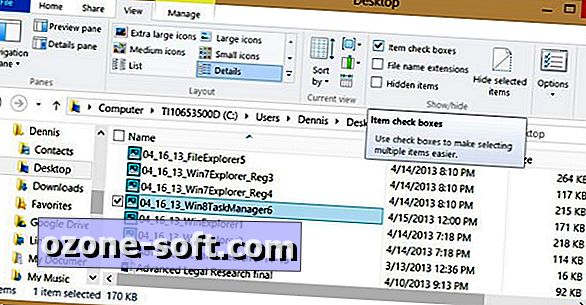



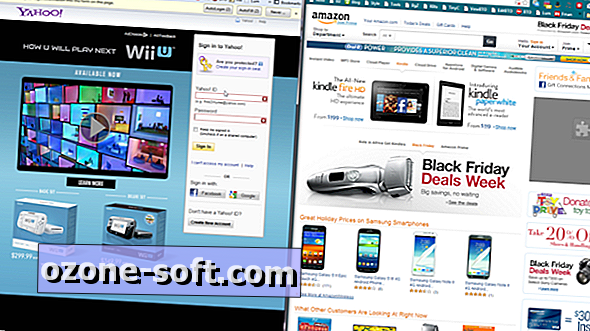






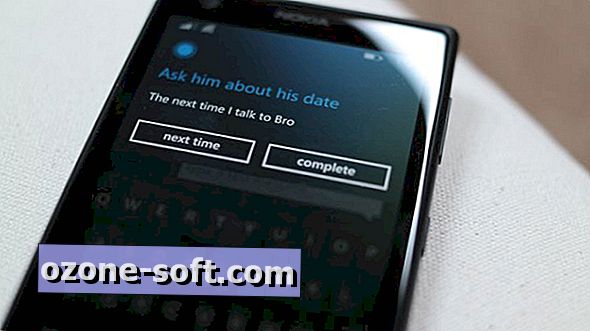


ترك تعليقك